Photoshop教程:图层模式抠猫咪
本文由中国教程网 cfljg 原创,转载请保留此信息!
以前讲过用图层模式抠取散发的例子,题目是:《图层模式在抠图中的运用详细图解》
为使新手PS爱好朋友掌握更多的知识技巧,今再介绍利用图层模式抠取猫咪的例子,供大家参考。
原图:

效果图:

方法步骤:
01、打开图片,ctrl+j,得到图层1

02、点击红圈处,新建图层2,放于图层1与背景层之间,并拉一渐变颜色作为检验效果和新的背景层。
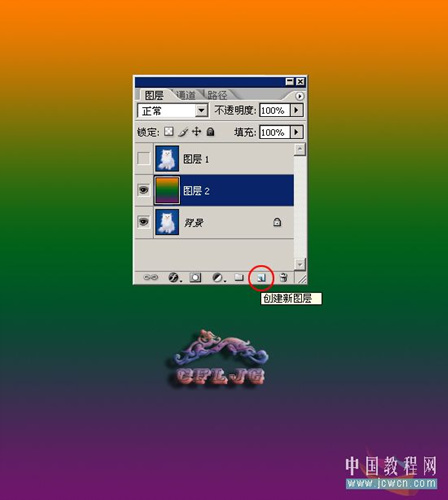
03、在图层1执行图像--调整--去色。(快捷键shift+ctrl+u)
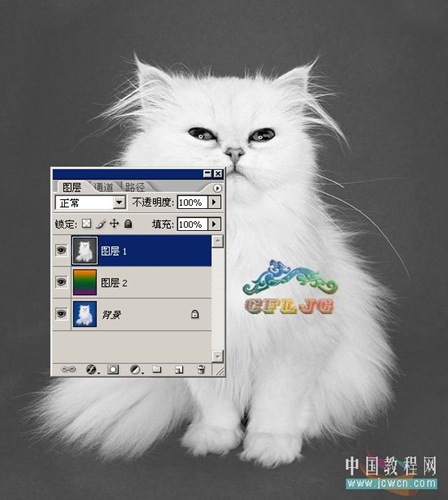
04、继续执行图像--调整--色阶(快捷键ctrl+l),用黑吸管点击一下小猫头上的红圈处。
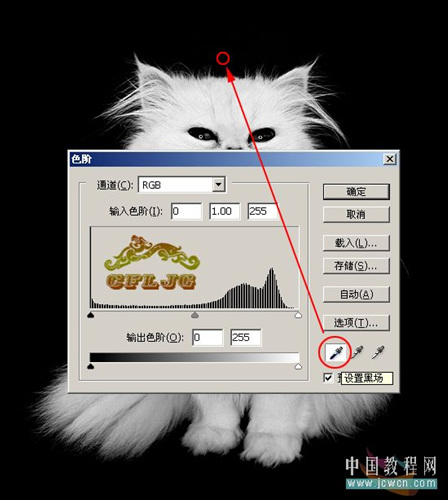

06、新建图层3,用历史纪录画笔工具把没有显示的小猫咪的五官涂抹出来,如果涂抹过头了,可以用橡皮擦再擦掉。

只要多做练习就会有收获,如果你喜欢就跟帖练习吧。
举一反三,很多类似的图就都可抠出了。


以前讲过用图层模式抠取散发的例子,题目是:《图层模式在抠图中的运用详细图解》
为使新手PS爱好朋友掌握更多的知识技巧,今再介绍利用图层模式抠取猫咪的例子,供大家参考。
原图:

效果图:

01、打开图片,ctrl+j,得到图层1

02、点击红圈处,新建图层2,放于图层1与背景层之间,并拉一渐变颜色作为检验效果和新的背景层。
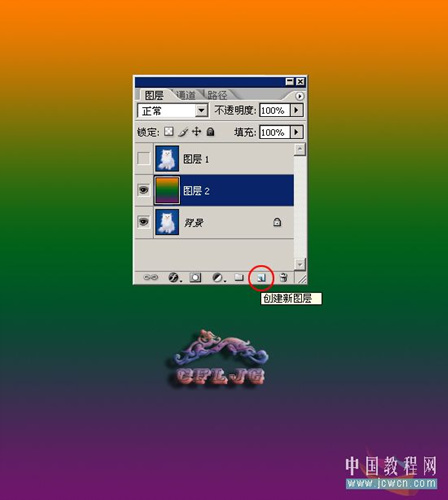
03、在图层1执行图像--调整--去色。(快捷键shift+ctrl+u)
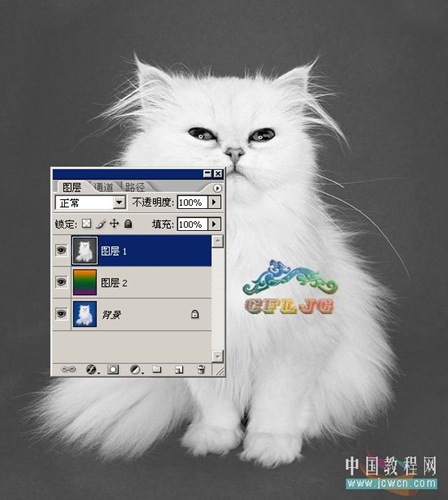
04、继续执行图像--调整--色阶(快捷键ctrl+l),用黑吸管点击一下小猫头上的红圈处。
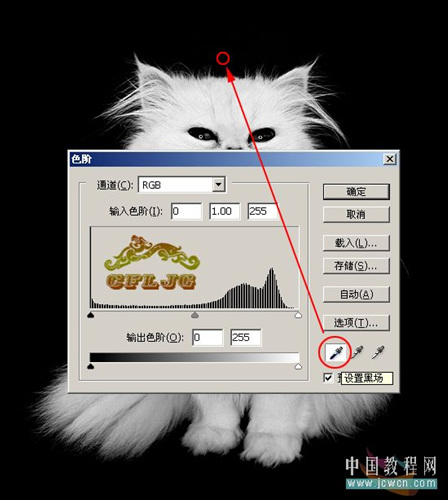

06、新建图层3,用历史纪录画笔工具把没有显示的小猫咪的五官涂抹出来,如果涂抹过头了,可以用橡皮擦再擦掉。

只要多做练习就会有收获,如果你喜欢就跟帖练习吧。
举一反三,很多类似的图就都可抠出了。


TAGS:
本文原文地址:http://www.cnlogo8.com/logojiaocheng/PSzhizuojiaocheng/shiyongjiqiao/2007-12-22/3471.html转载请注明原站地址
相关文章
- 无相关信息
热门排行

20个灵感logo设计2010年01月25日54569

学做LOGO2008年07月01日32251

ps制作logo教程2008年06月17日26496

cnlogo8教大家用ps做logo教程2014年02月19日18469

网站欣赏 --大胆用色2010年03月22日16007

10个个经典动画角色设计2010年01月25日13941